概要
多くのスマホにはユーザーが選択できる独自の着信音がありますが、これらの着信音は多くの人に使用されており、単調すぎてユーザーに好かれていないでしょう。 特にiPhoneユーザーの場合、着信音を作成する操作は簡単ではありません。 この記事は、独特でユニークなiPhone着信音を自作する方法。
一、お気に入りの音楽リソースを見つける方法
二、おすすめの人気音楽プレーヤー
(1)Spotify
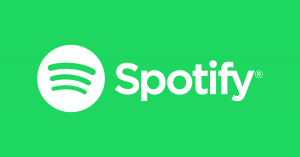
(2)KKBOX

三、人気のミュージックポータル
(1)Yahoo Music
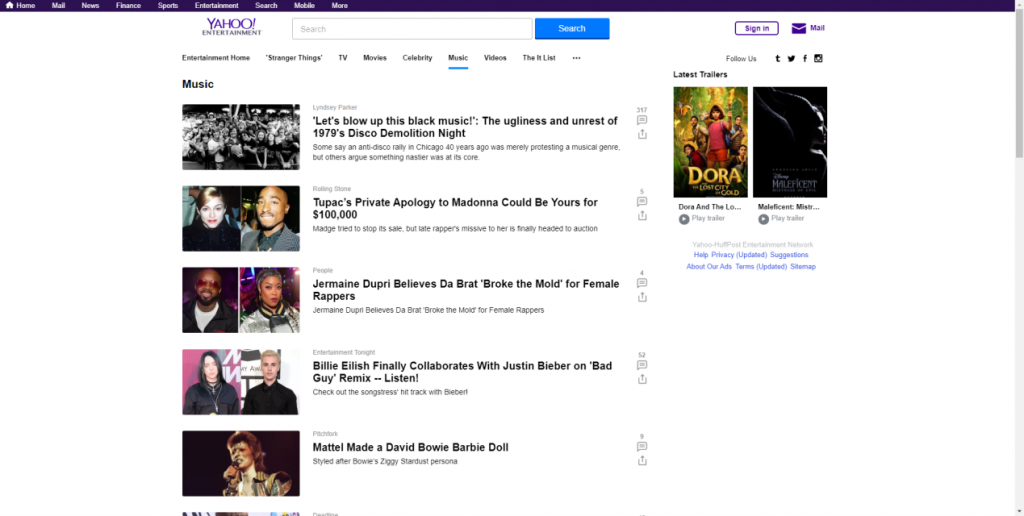
(2)SoundCloud
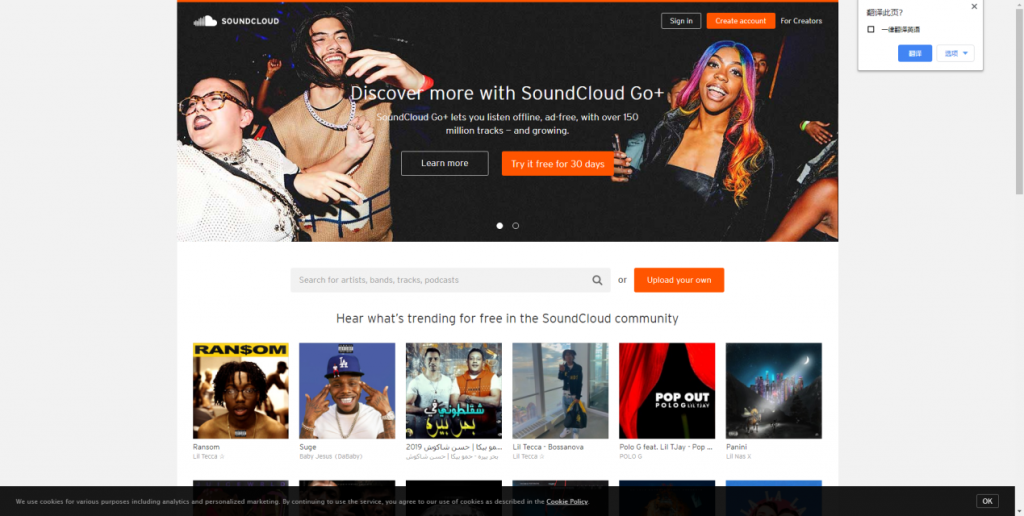
四、ダウンロードできない音楽を保存するには?
2.Renee Audio Recorder Proを開き、録音元、出力先、出力形式を設定します。
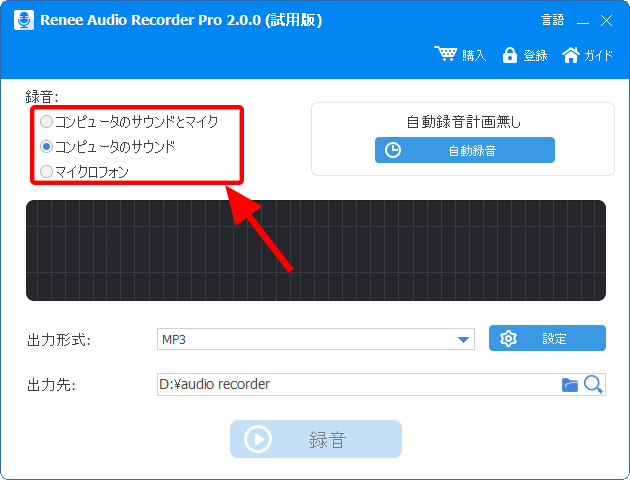
3.YouTubeなどの音楽サイトを開き、録音したい動画や音楽を再生し、「録音」ボタンで録音します。「中止」録音を一時停止します。「続ける」続けて録音を開始します。「停止」録音を完了し、ファイルを保存します。
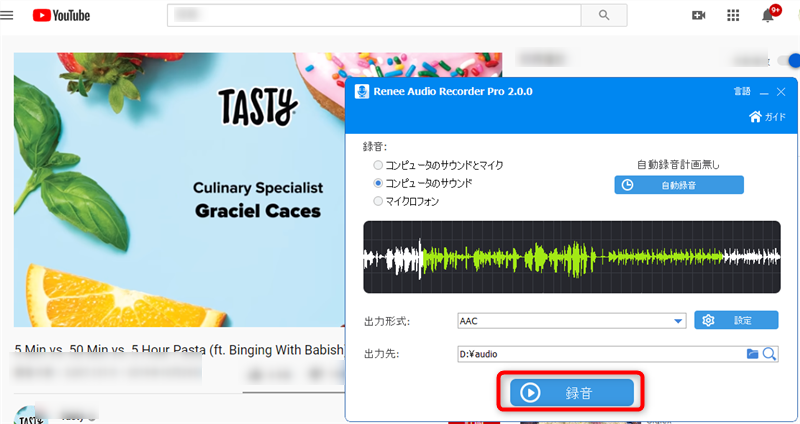
4.録音が完了したら、出力先で録音したオーディオ情報を表示できます。
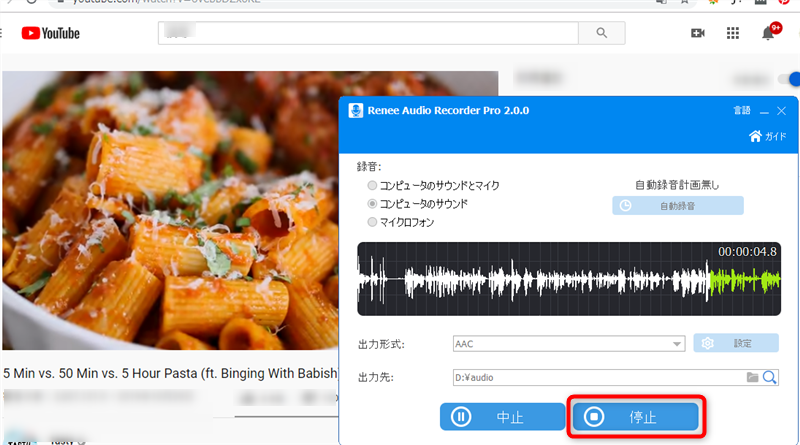
五、ユニークなiPhone着信音を自作する方には?

多機能 トリミング、カット、録音、結合、形式変換、動画から音声抽出、ID3タグ編集、iTunesに転送、CDの音楽取出し、CDに焼く、特効追加等機能ある。
無料 フリーで全機能利用可能!(非商用のみ)
強力 MP3 , M4A , WAV , ACC 等各形式音声ファイル対応。Windows 10 , 8.1 , 8 , 7 , Vista , XP対応。
操作容易 操作が直感的にわかりやすい。初心者も簡単に利用可能。
日本語対応 インターフェースは日本語化されている。
多機能 音声録音・編集可能。
無料で強力 多数形式対応。
操作容易 初心者も簡単に利用可能。
2、ソフトを開き、「カッター」をクリックします。
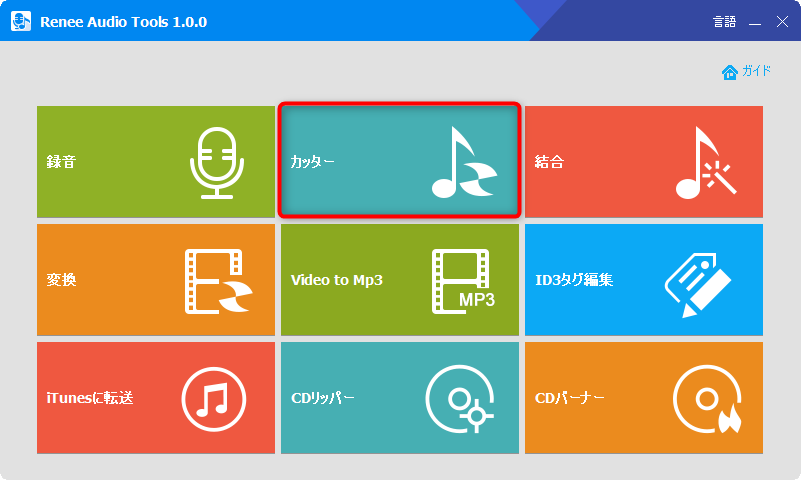
3、「ファイルを追加」をクリックし、音楽ファイルを追加します。複数ファイルを追加可能。
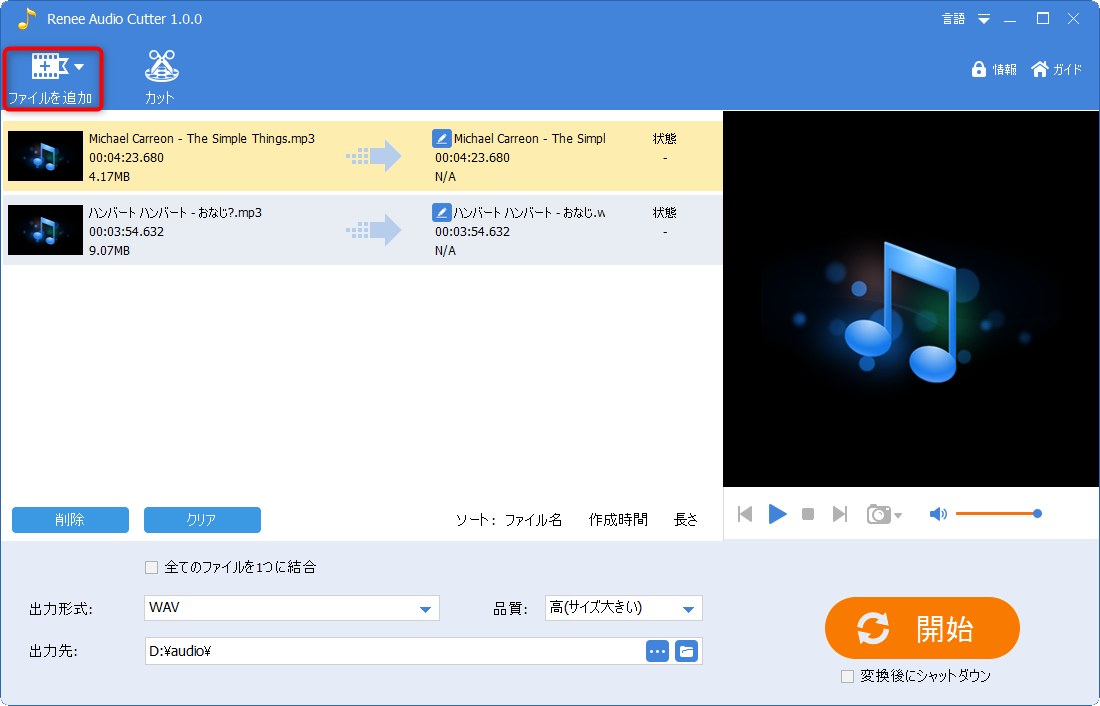
4、「カット」をクリックし、表示された画面でトリミング・カットしたい部分を選択します。

5、フェードイン、フェードアウト、速度の調整、音に特効を追加する、音量調整などの編集も可能です。編集完了後、「OK」ボタンをクリックします。
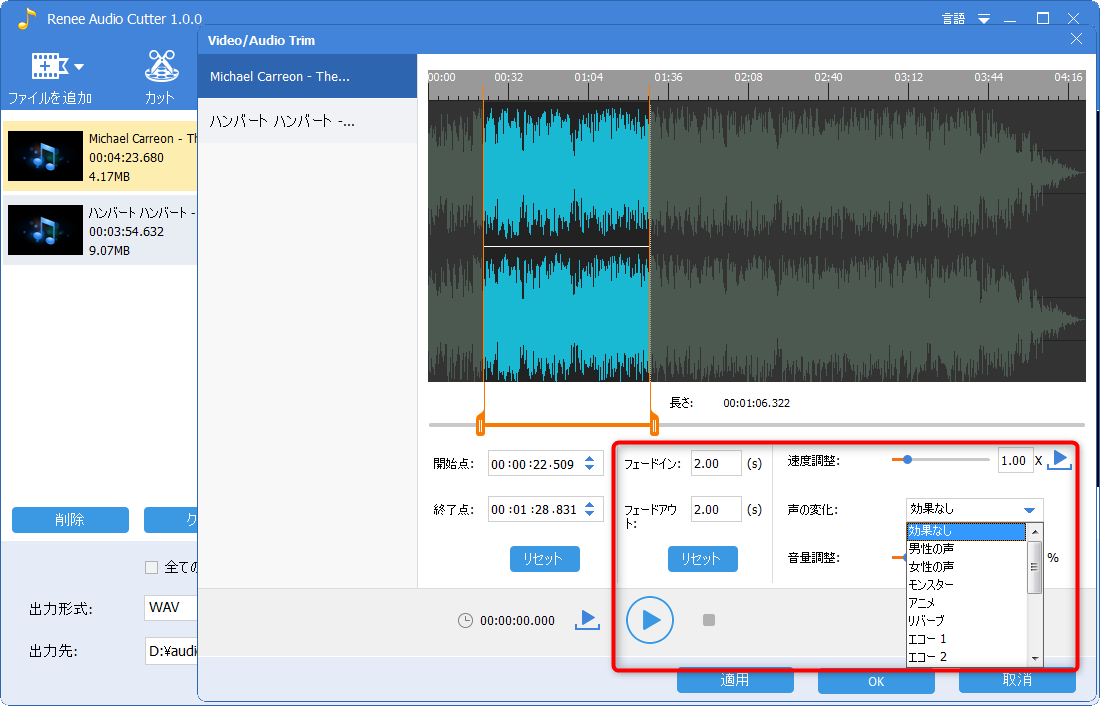
6、複数のファイルを結合することもできます。「すべてのファイルを1つに結合」にチェックをいれてください。出力形式、出力先、品質を設定できます。設定後、「開始」ボタンをクリックします。

六、iPhoneで着信音を設定するには?
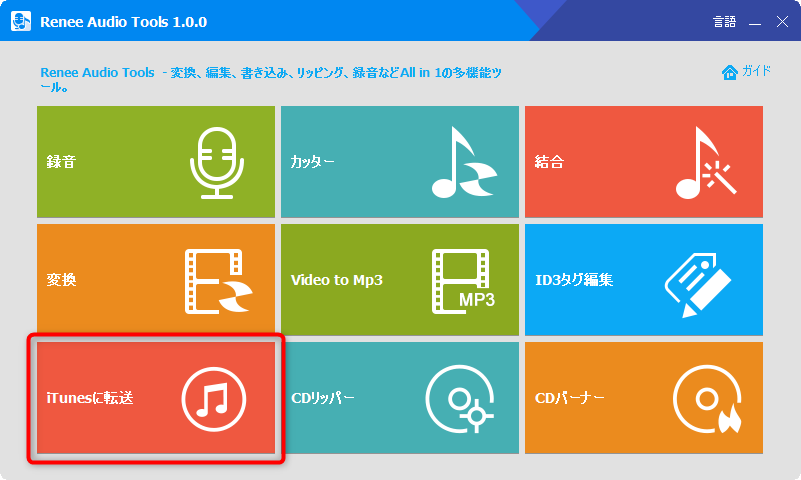
2.「ファイルを追加」をクリックし、着信音を追加します。ファイルをチェックし、「iTunesに転送」をクリックします。
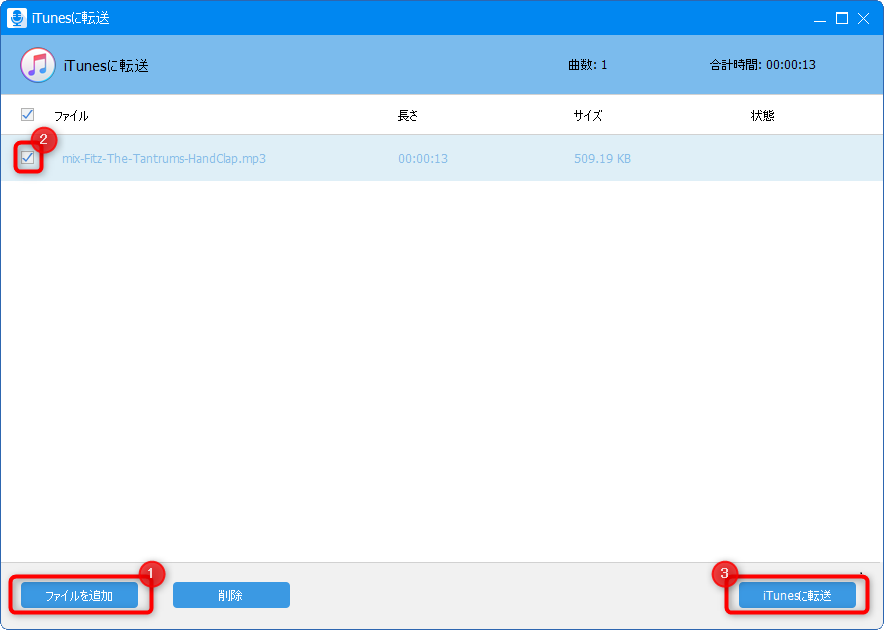
3.iTunesを開き、iPhoneをPCに接続し、iTunesの「着信音」タブを開きます。「着信音を同期」にチェックを入れると、作成した着信音がiPhoneで使用できます。
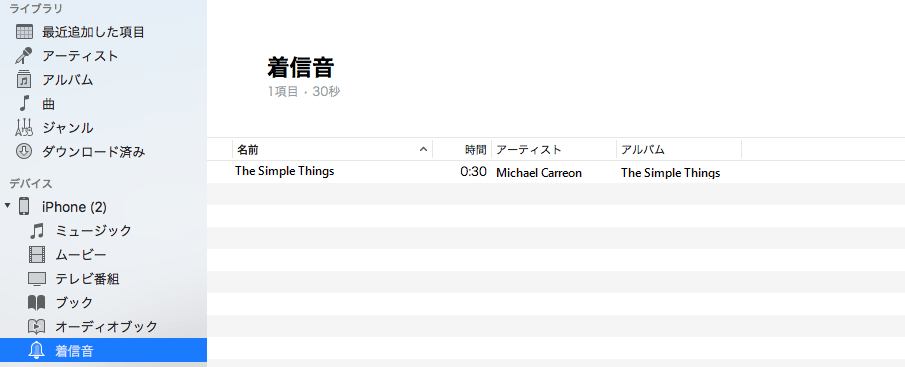
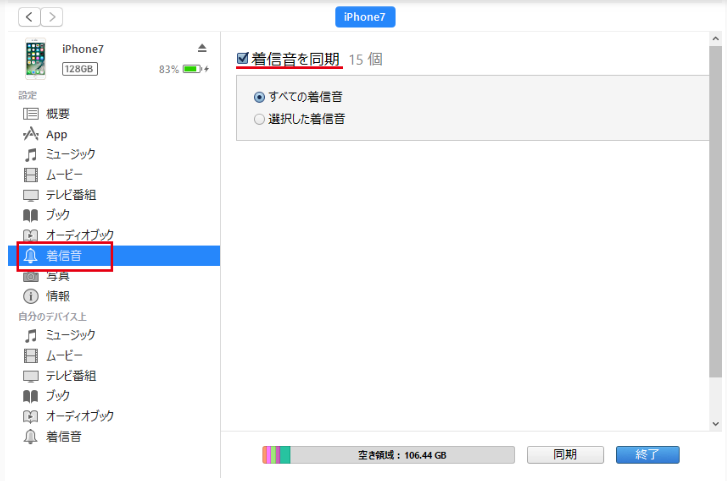
4.以上はPCによる設定は終了です。実際に着信音を使うには、iPhoneで着信音設定をする必要があります。
「設定」-「サウンドと触覚」-「着信音」をタップし、着信音が設定されていることが確認できたら、設定完了です。

関連記事 :
2022-06-16
Yuki : 多くのユーザーは、YouTubeで動画を見るときにバックグラウンドミュージックや伴奏が好きですが、YouTubeの音楽をCDに書...
【まとめ】無料着信音サイト・iPhoneに着信音の無料追加方法
2022-06-16
Satoshi : Appleユーザーとして、iTunesを使用してお気に入りの着信音をダウンロードする場合、料金を支払う必要があります。iPhon...
【初心者向け】iPhone・iPad・PC間で写真を転送する方法
2022-06-16
Imori : iPhoneを使用する時、PC、iPhone、iPadなど他のデバイスと写真を転送することがあります。転送方法はデバイスによって...
2022-06-16
Ayu : 人々の歌を聴く方法は、CDからスマホなどのモバイルデバイスへと徐々に変わってきていますが、CDの高音質の音楽をコンピューターに保...


